Come aggiungere e rimuovere collegamenti su Facebook
Man mano che l’app di Facebook continua ad essere aggiornata, tutte le nuove funzionalità possono iniziare a diventare travolgenti. Se stai leggendo questo, è probabile che tu stia cercando di gestire un po’ meglio le scorciatoie sulla schermata iniziale.
Fortunatamente, ci sono alcuni metodi che puoi utilizzare per semplificare la navigazione personalizzando la scheda delle scorciatoie. Ecco cosa sapere su queste icone e come aggiungere e rimuovere collegamenti sull’app Facebook.
Spiegazione delle scorciatoie per le app di Facebook
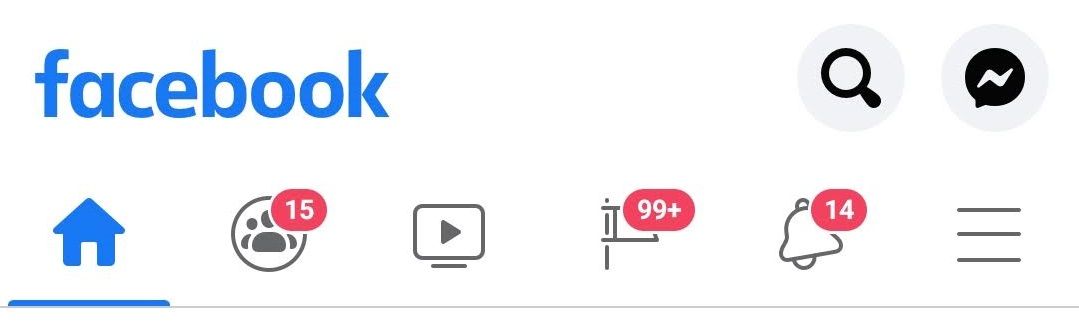
Le scorciatoie sull’app Facebook forniscono punti di accesso a diverse pagine e funzionalità in un unico posto: vedrai queste icone sulla barra delle scorciatoie situata nella parte superiore o inferiore dell’app mobile. Appaiono anche nella parte superiore della pagina del sito Web di Facebook sui browser desktop.
Ciò rende la navigazione facile e veloce poiché non è necessario scorrere un menu per arrivare dove si desidera.
La maggior parte delle scorciatoie può essere rimossa e aggiunta di nuovo. Diamo un’occhiata alle scorciatoie che puoi aspettarti di trovare nella barra delle scorciatoie…
Homepage
La prima scorciatoia a sinistra è la Homepage, rappresentata dall’icona di una casa. Qui è dove accederai al tuo Newsfeed. Questa scorciatoia non può essere rimossa.
impostazioni
Le impostazioni si trovano all’estrema destra (l’icona dell’hamburger) e si aprirà una pagina in cui è possibile accedere rapidamente a elementi come post ed eventi salvati, nonché diverse schede di menu da cui è possibile personalizzare le impostazioni dell’app. Questa è una scheda essenziale e quindi non può essere rimossa.
Notifiche
L’icona a forma di campana è la scheda Notifiche. Qui troverai tutte le notifiche (che hai attivato) come commenti, Mi piace e condivisioni. Anche questa scheda non può essere rimossa.
Profilo
La scorciatoia Profilo è un’icona avatar circolare ed è dove puoi accedere al tuo profilo e a tutti i tuoi post. Puoi rimuoverlo e, se lo fai, il tuo profilo è ancora accessibile dalle Impostazioni.
Amici
Il collegamento Amici è un’icona con due persone. Qui è dove puoi visualizzare tutte le tue richieste di amicizia e gli amici suggeriti da aggiungere. Se rimuovi la scheda, riceverai invece le notifiche di richiesta di amicizia nella scheda Notifiche.
Mercato
La scorciatoia di Facebook Marketplace è rappresentata da un’icona a forma di tenda e qui puoi scoprire, acquistare e vendere oggetti.
Gruppi
I gruppi combinano il feed di tutti i gruppi a cui appartieni. È un’icona circolare con tre persone e può essere rimossa.
Orologio
Guarda suggerisce video di creator che potrebbero interessarti. È un’icona del pulsante di riproduzione rettangolare e può essere rimossa.
Rimuovi le scorciatoie premendo a lungo
La pressione prolungata su un’icona dalla barra delle scorciatoie è il modo più semplice per rimuovere una scorciatoia. Ma puoi rimuovere le scorciatoie solo con questo metodo, non aggiungerle.
Galleria di immagini (3 immagini)
Per rimuovere le scorciatoie premendo a lungo, segui questi passaggi:
- Premi a lungo sul collegamento che desideri rimuovere. Dal menu a comparsa, tocca Rimuovi dalla barra dei collegamenti .
- Apparirà un altro pop-up che conferma che si desidera rimuovere il collegamento. Seleziona Rimuovi .
- Verrà visualizzata una finestra di dialogo temporanea in basso per confermare le modifiche apportate. Tocca Impostazioni se desideri annullare la modifica, ma sii veloce poiché la casella scomparirà dopo pochi secondi.
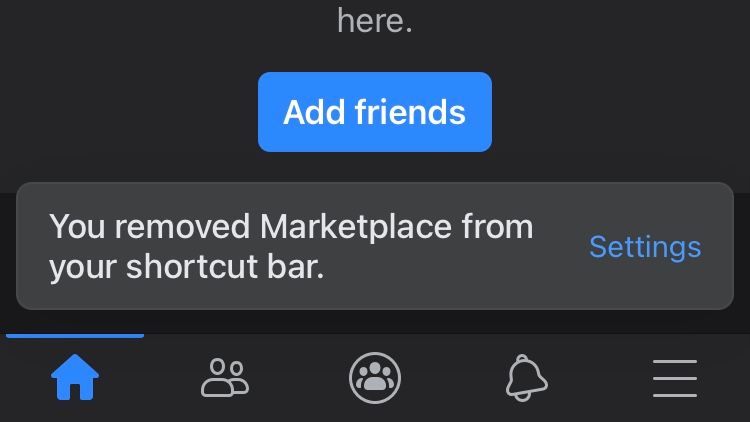
Come aggiungere o rimuovere collegamenti utilizzando le impostazioni di Facebook
Non solo puoi rimuovere le scorciatoie usando le tue impostazioni su Facebook, ma puoi anche aggiungerne di nuove.
Galleria di immagini (3 immagini)
Per aggiungere o rimuovere collegamenti tramite le impostazioni, procedi nel seguente modo:
- Individua l’ icona dell’hamburger a destra della barra dei collegamenti e vai su Impostazioni e privacy > Impostazioni .
- Se stai utilizzando l’app iOS, scorri verso il basso fino a Scorciatoie e seleziona Barra delle scorciatoie . Se utilizzi Android, scorri verso il basso fino a Preferenze e seleziona Scorciatoie > Barra delle scorciatoie .
- Verrai indirizzato a una pagina in cui puoi gestire le preferenze della barra delle scorciatoie.
- Attiva e disattiva le schede per le scorciatoie che desideri aggiungere o rimuovere. Potrebbe volerci un po’ di tempo prima che le scorciatoie rimosse riappaiano se le attivi.
Attiva e disattiva i punti di notifica premendo a lungo
Se preferisci non vedere i punti di notifica sulle icone di collegamento, puoi disabilitarli premendo a lungo.
Galleria di immagini (2 immagini)
Per disabilitare e abilitare i punti di notifica premendo a lungo, segui questi passaggi:
- Tieni premuta l’icona di un collegamento nella scheda in basso da cui desideri rimuovere i punti di notifica.
- Dal popup, seleziona Disattiva punti di notifica .
- Per riattivare questi punti, premi a lungo sull’icona del collegamento e seleziona Attiva punti di notifica .
Attiva e disattiva i punti di notifica dalle impostazioni
Puoi anche personalizzare i punti di notifica dalle impostazioni di Facebook.
Galleria di immagini (2 immagini)
Per disabilitare e abilitare i punti di notifica dalle impostazioni, segui questi passaggi:
- Individua l’icona dell’hamburger in basso a destra e scorri verso il basso fino a Impostazioni e privacy . Aprilo e seleziona Impostazioni .
- Scorri verso il basso fino a Punti di notifica in Notifiche e aprilo.
- Attiva e disattiva le schede per abilitare o disabilitare i punti di notifica su una scorciatoia.
Personalizza le tue scorciatoie di Facebook
Le scorciatoie sono lì per rendere la navigazione veloce e conveniente. Ma siamo realisti, possono anche intasare il tuo schermo.
Segui la guida sopra per scegliere quali scorciatoie vuoi visualizzare e se vuoi vedere o meno i loro punti di notifica.

